手机打印图片黑白怎么设置 打印图片时如何选择黑白打印模式
日期: 来源:小麦安卓网
手机打印图片黑白怎么设置,如今手机已经成为我们日常生活中不可或缺的一部分,而随着手机的功能不断升级,我们已经可以通过手机进行许多操作,其中之一就是打印图片。有时候我们可能只需要将照片以黑白方式打印出来,以追求一种简约而经典的效果。对于手机打印图片黑白设置和选择黑白打印模式,我们需要了解一些技巧和方法。在本文中我们将探讨如何进行这些设置,以满足我们的个性化需求。
打印图片时如何选择黑白打印模式
具体步骤:
1打开一张图片,右键点击图片,在下拉列表中点击“打印图片”选项。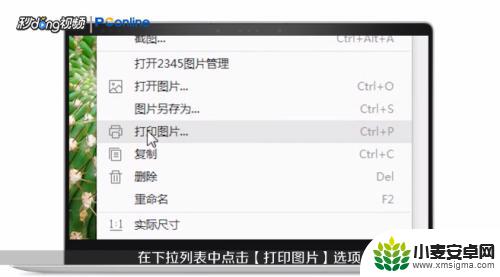 2或者使用快捷键“CTRL+P”,弹出打印图片窗口。
2或者使用快捷键“CTRL+P”,弹出打印图片窗口。 3确定打印机选择的是彩色打印机,然后点击界面右下角的“选项”按钮。弹出“打印设置”对话框。
3确定打印机选择的是彩色打印机,然后点击界面右下角的“选项”按钮。弹出“打印设置”对话框。 4点击“打印机属性”,弹出打印机属性对话框。点击上方的“纸张/质量”选项,然后在颜色一栏选择“黑白”,选择好后,点击右下角“确定”按钮。
4点击“打印机属性”,弹出打印机属性对话框。点击上方的“纸张/质量”选项,然后在颜色一栏选择“黑白”,选择好后,点击右下角“确定”按钮。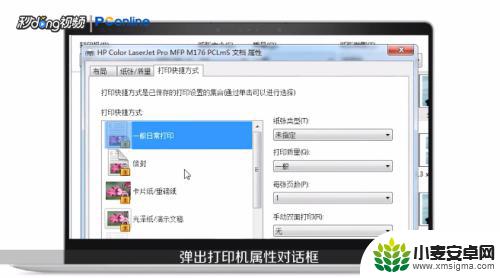 5此时返回到打印图片界面,可以看到图片已经变成了黑白。最后点击右下角“打印”按钮,稍等片刻即可完成打印。
5此时返回到打印图片界面,可以看到图片已经变成了黑白。最后点击右下角“打印”按钮,稍等片刻即可完成打印。 6总结如下。
6总结如下。
以上就是手机打印图片黑白设置的全部内容,有遇到这种情况的用户可以按照小编的方法来解决,希望能帮助到大家。












